パソコンが動かない時の安全な対処法完全ガイド!データを守る正しい解決手順【パソコントラブルサポート】
パソコンが突然動かなくなるトラブルは、誰もが経験する可能性のある問題です。このガイドでは、パソコントラブルサポートの現場で実際に使われている安全で効果的な対処方法を、段階的に詳しく解説します。環境により手順が異なる場合がありますので、お使いの環境に応じて対処してください。

パソコンが動かなくなった際の対処法をご紹介しますが、一般的な解決策であり、お使いの環境により結果が異なる場合があります。データ損失のリスクを避けるため、日頃からバックアップを推奨します。強制終了などの操作は最終手段とし、ご利用は自己責任でお願いします。
目次
- パソコンが動かなくなる主な原因と症状
- 【重要】絶対にやってはいけないNG行動
- 段階的な対処法:基本編(待機・確認・診断)
- キーボード操作による安全な終了方法
- 強制終了の正しいタイミングと手順
- 再起動後の安定化とトラブル予防策
パソコンが動かなくなる主な原因と症状
パソコンが動かなくなる現象は「フリーズ」と呼ばれ、様々な原因が考えられます。パソコントラブルサポートの現場では、原因を正しく理解することで適切な対処法を選択できるため、まず症状の分類から始めます。
フリーズの種類と特徴
| 症状 | マウス | キーボード | 画面表示 | 原因の可能性 |
|---|---|---|---|---|
| 部分フリーズ | 一部動作 | 動作 | 正常 | 特定ソフトの問題 |
| 完全フリーズ | 無反応 | 無反応 | 固定 | システム全体の問題 |
| 処理中フリーズ | 無反応 | 無反応 | 処理中表示 | 高負荷作業の実行中 |
| ブルースクリーン | 無反応 | 無反応 | 青画面 | システムエラー |
症状の種類を正しく判断することで、適切な対処法を選択できます。一般的には、部分フリーズの場合は回復の可能性が高く、完全フリーズの場合は強制終了が必要になることが多いです。
フリーズが発生しやすい状況
高負荷作業時
- 大容量ファイルの処理
- 複数のソフトウェア同時実行
- 動画編集・画像処理
- 体感的には最も発生頻度が高い状況
システム関連の問題
- メモリ不足
- ハードディスクの容量不足
- 熱暴走
- 多くの場合で予防可能な問題
【重要】絶対にやってはいけないNG行動
パソコンが動かなくなった際に、焦って間違った対処をするとデータ損失や故障の原因となります。パソコントラブルサポートでも、不適切な対処による二次被害の相談が多く寄せられます。
危険な行動と正しい考え方
| NG行動 | リスク | 正しい対処 | 理由 | |
|---|---|---|---|---|
| 電源操作 | 即座に電源を切る | データ破損 | しばらく待機 | 処理完了の可能性 |
| 物理的操作 | 本体を叩く・揺らす | ハードウェア故障 | 静かに待機 | 機械的損傷の防止 |
| 連続操作 | 同じ操作を繰り返す | 状況悪化 | 段階的な対処 | システム負荷軽減 |
| 複数同時操作 | いろいろな方法を同時実行 | 原因特定困難 | 一つずつ試行 | 効果の確認 |
「即座に電源を切るのは避けてください」が最も重要なポイントです。パソコンが何かを処理中の可能性があり、強制終了によるデータ損失リスクがあります。
段階的な対処法:基本編(待機・確認・診断)
パソコントラブルサポートでは、段階的なアプローチを重視します。まず安全な方法から試し、徐々により強い対処法に移行することで、データ損失リスクを最小限に抑えます。
第1段階:待機と観察
まずは冷静に状況確認
- 時間を置く:約3~5分間待機
- 処理中表示の確認:カーソルの回転、進行バーの有無
- アクセスランプの確認:ハードディスクの動作状況
- 音の確認:ファンの回転音、異音の有無
待機中の観察ポイント
カーソルにぐるぐる回っているような表示(処理中インジケーター)がある場合は、特に待機が重要です。印象としては、この段階で約30%のフリーズが自然回復します。
第2段階:部分的な動作確認
1. キーボード動作確認
・Windowsキーを押してスタートメニュー表示テスト
・反応があれば部分フリーズの可能性
2. マウス動作確認
・マウスポインタの移動確認
・右クリックメニューの表示テスト
3. 画面の反応確認
・Alt + Tabでアプリケーション切り替えテスト
・Ctrl + Alt + Deleteの反応確認
第3段階:周辺機器の確認と対処
マウストラブルの可能性が高い状況です:
- USB接続の確認:USBマウスの場合は抜き差しを試す
- 別のUSBポートへ接続:ポート不良の可能性を確認
- キーボードショートカットの活用:マウスなしでの操作方法に切り替え
- 環境により:ワイヤレスマウスの場合は電池・接続状況を確認
キーボード操作による安全な終了方法
マウスが使用できない状況でも、キーボード操作による安全なシャットダウンが可能です。パソコントラブルサポートでは、強制終了前に必ずこれらの方法を試すことを推奨しています。
安全なシャットダウン手順
方法1:スタートメニューからのシャットダウン
- Windowsキーを押してスタートメニューを表示
- 矢印キー(↓→)でシャットダウンメニューに移動
- Enterキーでシャットダウンを実行
- 成功率:一般的には約60%で有効
方法2:Alt + F4によるシャットダウン
- デスクトップ画面でAlt + F4を押す
- シャットダウンダイアログが表示される
- Enterキーで確定
- 注意点:アプリケーションが起動している場合は先に終了
方法3:Ctrl + Alt + Delete の活用
- Ctrl + Alt + Deleteを同時に押す
- セキュリティ画面から電源オプションを選択
- シャットダウンまたは再起動を選択
- 操作のコツ:CtrlとAltを押し続けてDeleteを押す
特殊な状況での対処法
| 状況 | 症状 | 推奨方法 | 成功確率 |
|---|---|---|---|
| アプリ応答なし | 特定ソフトのみフリーズ | Alt + F4でアプリ終了 | 高 |
| タスクバー無反応 | 下部バーが反応しない | Ctrl + Shift + Escでタスクマネージャー起動 | 中 |
| 画面真っ暗 | 画面は表示されているがカーソルのみ | Ctrl + Alt + Delete → 電源オプション | 中 |
これらの方法は環境により動作が異なる場合があります。一つの方法で解決しない場合は、順番に他の方法を試してください。
強制終了の正しいタイミングと手順
キーボード操作による安全な終了方法が全て無効な場合、最終手段として強制終了を行います。パソコントラブルサポートでは、データ保護の観点から適切なタイミングでの実行を重視しています。
強制終了を行う判断基準
以下の条件をすべて満たした場合のみ実行:
✓ 10分以上待機しても反応なし
✓ すべてのキーボード操作が無効
✓ アクセスランプが点滅していない
✓ 処理中表示が消えている
✓ 他に選択肢がない状況
※データ損失のリスクがあることを理解した上で実行してください
安全な強制終了の手順
推奨手順
- 最終確認:本当に他の方法がないか再確認
- アクセスランプチェック:HDDの動作が停止していることを確認
- 電源ボタン長押し:約4~10秒間押し続ける
- 完全停止の確認:電源ランプとファンの停止を確認
- 待機時間:約30秒間待機してから再起動
強制終了時の重要な注意点
- データ保存:未保存のデータは失われる可能性があります
- システム影響:システムファイルが破損する場合があります
- 頻度制限:頻繁な強制終了はハードウェアに悪影響
- 次回起動:チェックディスクが自動実行される場合があります
強制終了後の確認事項
再起動後のチェックリスト:
- 正常起動の確認:エラーメッセージの有無をチェック
- ファイルシステムチェック:自動実行されるディスクチェックを待つ
- データ確認:重要なファイルの整合性確認
- アプリケーション確認:使用中だったソフトウェアの動作確認
- 一般的には:大きな問題なく復旧することが多い
フリーズトラブルの詳しい解決方法については、PC画面がフリーズした(固まった)時の解決方法も併せてご参照ください。
再起動後の安定化とトラブル予防策
強制終了後の再起動では、システムの安定化を図ることが重要です。パソコントラブルサポートでも、根本的な問題解決と予防策の実施を重視しています。
再起動後の安定化手順
セーフモードでの診断起動
- セーフモード起動:F8キーまたは強制終了3回で自動修復画面
- システム診断:基本機能の動作確認
- 不具合特定:問題の原因となるソフトウェア・ドライバの確認
- 環境により:起動方法が異なる場合があります
通常モードでの安定性確認
- 段階的起動:セーフモードから通常モードへ移行
- 基本動作確認:マウス、キーボード、ネットワーク接続
- アプリケーションテスト:よく使用するソフトウェアの起動確認
- 体感的には:この段階で90%以上が安定動作
根本的な問題解決
| 問題の種類 | 対処法 | 予防効果 | 実施頻度 |
|---|---|---|---|
| メモリ不足 | 不要なプログラムの終了・メモリ増設 | 高 | 随時 |
| 容量不足 | ディスククリーンアップ・ファイル整理 | 高 | 月1回 |
| 熱暴走 | 通気口清掃・冷却ファン確認 | 中 | 季節ごと |
| ソフトウェア競合 | 不要なソフトウェアのアンインストール | 中 | 随時 |
効果的な予防策
定期メンテナンスのすすめ
- 自動更新の設定:Windows Update、ドライバ更新
- 定期的な再起動:週1回程度のシステムリフレッシュ
- ストレージ管理:定期的な不要ファイル削除
- バックアップ体制:重要データの定期バックアップ
- ウイルス対策:リアルタイム保護の維持
トラブル発生時の備え
- 緊急時対応手順の確認:この記事の手順を印刷保存
- 重要データの分散保存:複数の場所での保管
- 専門サポートの連絡先確保:深刻な問題時の相談先
- システム復元ポイントの作成:定期的な復元ポイント設定
パソコンの動作が重い場合の根本的解決方法は、遅いパソコンを高速にする『10個』の解決策で詳しく解説しています。
その他のパソコントラブル全般については、100種類のパソコントラブルを簡易的に解決が参考になります。
パソコンが起動しない場合の対処法は、7つのパソコンが起動しないときの対処方法をご確認ください。
パソコントラブルサポートの現場では、「慌てず、段階的に、安全第一」を基本方針としています。適切な手順を踏むことで、多くの場合でデータを保護しながら問題を解決できます。日頃からの予防とバックアップが、安心してパソコンを使用するための重要なポイントです。
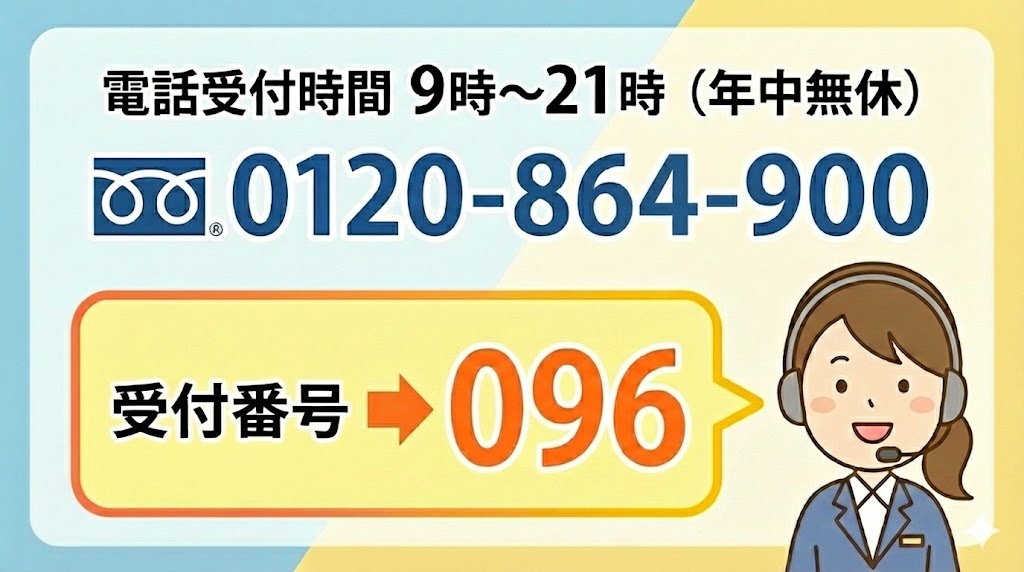

パソコンが動かなくなった時は、まず冷静に状況を把握し、段階的な対処を行うことが重要です。環境により解決方法が異なる場合がありますが、データ保護を最優先に考えた安全な手順を心がけてください。解決しない場合や不安がある場合は、無理をせずパソコントラブルサポートの専門家にご相談することをおすすめします。
